当前位置主页 > Win10系统下载 > win10技巧 >
win10局域网找不到网络路径怎么办?
2020-07-03 22:17 编辑:土豆PE 人气:次
很多小伙伴连接win10电脑网络的时候,无法访问局域网,系统提示0x80070035找不到网络路径,win10局域网找不到网络路径怎么办呢?其实电脑网络问题一般可重启电脑试试,如果不行,我们可以更改一下网络设置,具体win10无法访问局域网的解决教程见下面介绍。
操作过程:
1、Win10访问局域网电脑,可以直接输入电脑IP地址,也可以在网络中搜索到共享电脑并点击打开。但并没有弹出输入用户名和密码的窗口。
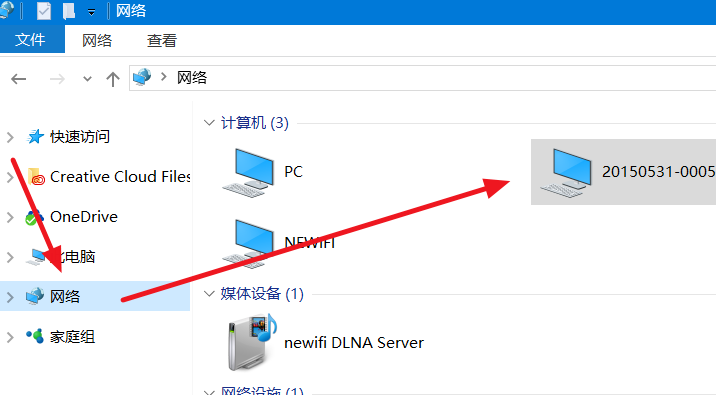
2、除了在控制面板中进入Windows凭据管理外,我也可以通过映射网络驱动器来进行账户和密码访问共享。
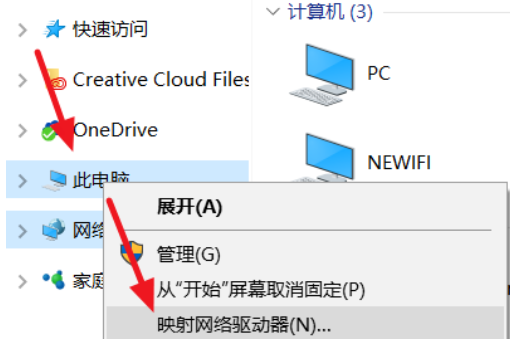
3、按照格式输入要访问的共享电脑名或IP地址,然后勾选使用其他凭据连接
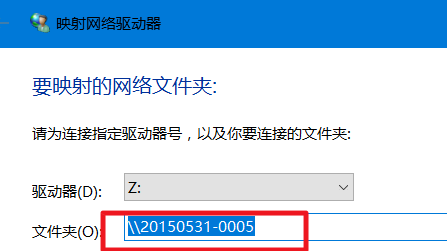
4、显示正在连接,等待弹出输入帐户和密码的窗口
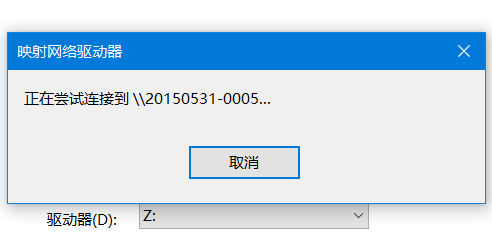
5、输入被共享电脑的帐户和密码,注意此账户要有共享文件夹的权限。
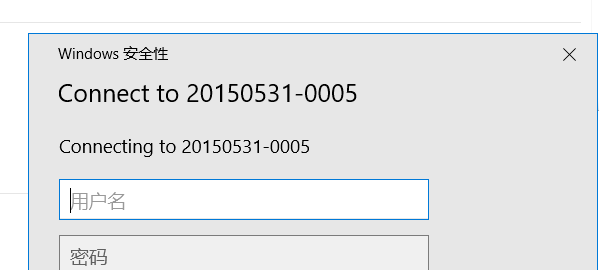
6、同样使用的共享电脑的IP地址也可以的,若出现反复输入密码都无法登录,老是提示用户或密码不正确(其实密码无错误)可参考下面的经验链接地址解决。
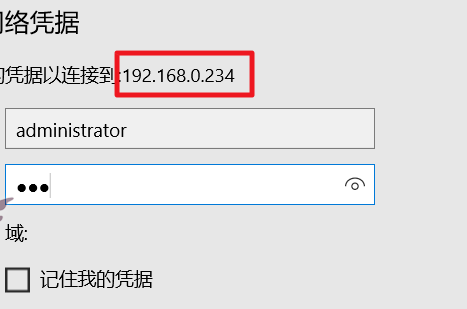
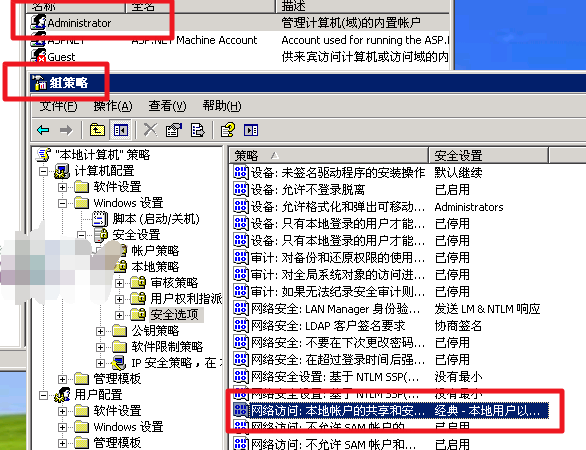
8、并且将的文件夹工具选项中简单共享前面的勾去掉。
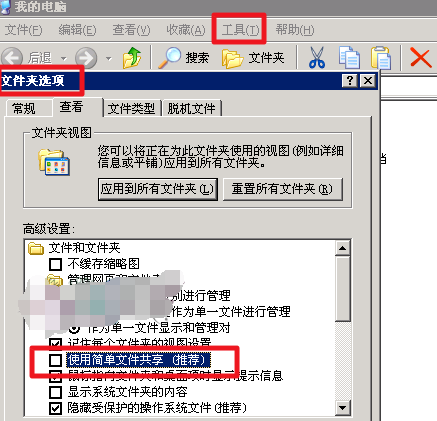
9、若有其他Windows版本的电脑可以先测试是不是共享成功。再在Windows10电脑中测试访问共享。

顶一下
(5)
71.4%
踩一下
(2)
28.6%
